win101909 자동 문제에서 0x80070002 오류를 해결하는 방법
- 王林앞으로
- 2023-12-27 15:17:151065검색
시스템에 0x80070002 오류 프롬프트 인터페이스가 나타나면 이 문제에 대한 대응으로 편집자는 시스템에서 임시 파일을 삭제하거나 명령 프롬프트에서 관련 코드를 사용하여 문제를 해결할 수 있다고 생각합니다.
win101909 소리 없음 0x80070002 해결 방법:
방법 1: Windows 업데이트 서비스 중지
1. "제어판"을 열고 보기 모드를 큰 아이콘으로 변경한 다음 "관리 도구"를 클릭합니다.
2. 관리 도구에서 "서비스"를 엽니다.
3. "Windows 업데이트" 서비스를 마우스 오른쪽 버튼으로 클릭한 다음 "중지"를 클릭하세요.

방법 2: 임시 파일 삭제
1. Windows 업데이트 서비스를 중지합니다.
2. "시작 메뉴-설정-시스템-저장소"를 마우스 오른쪽 버튼으로 클릭하세요.
3. 시스템 디스크(일반적으로 C 드라이브)를 선택합니다.
4. 아래의 "임시 파일"을 클릭하세요.
5. "임시 파일 삭제" 버튼을 클릭하세요.
6. Windows 업데이트 서비스를 다시 시작하세요.
7. Windows 업데이트를 다시 확인해 보세요.
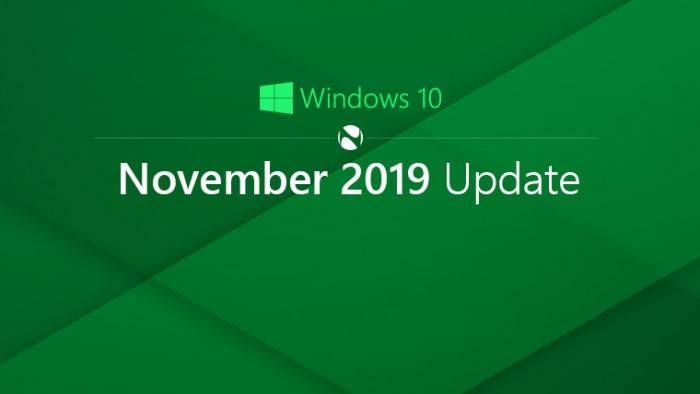
방법 3: Windows 업데이트 서비스 다시 시작
1. "시작" 메뉴를 시작하고 "cmd"를 입력한 다음 "명령 프롬프트"를 마우스 오른쪽 버튼으로 클릭하고 "관리자 권한으로 실행"을 선택합니다.
2. 다음 명령을 하나씩 입력합니다(주의 깊게 복사하여 붙여넣기):
SC config wuauserv start= auto
SC config bit start= auto
SC config cryptsvc start= auto
SC configtrustedinstaller start= auto
SC config wuauserv type=share
net stop wuauserv
net stop cryptSvc
net stop bit
net stop msiserver
ren C:WindowsSoftwareDistribution SoftwareDistribution.oldold
ren C:WindowsSystem32catroot2 catroot2.
순 시작 wuauserv
net start cryptSvc
net start bit
net start msiserver
netsh Winsock Reset
3. 머신을 다시 시작하고 효과를 확인하세요.
4. 문제가 계속되면 Microsoft 공식 "Microsoft Fix it" 복구 도구를 다운로드하여 실행하세요.
위 내용은 win101909 자동 문제에서 0x80070002 오류를 해결하는 방법의 상세 내용입니다. 자세한 내용은 PHP 중국어 웹사이트의 기타 관련 기사를 참조하세요!

